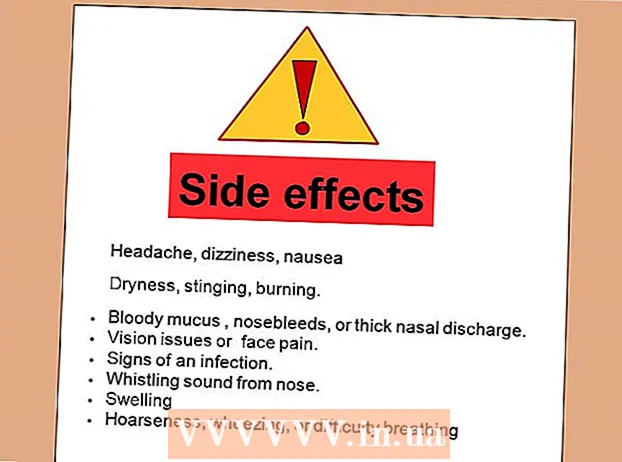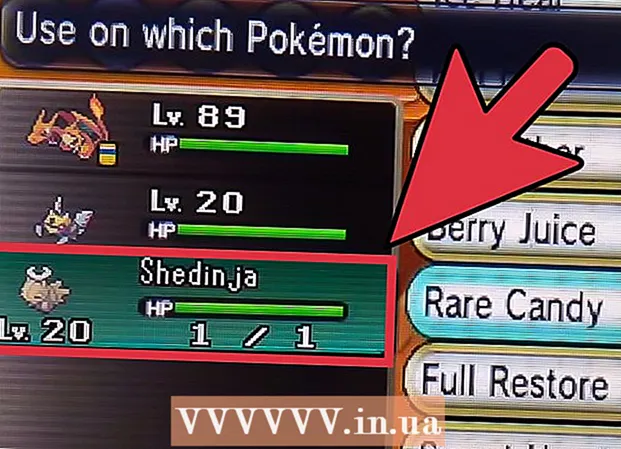Forfatter:
William Ramirez
Oprettelsesdato:
18 September 2021
Opdateringsdato:
1 Juli 2024

Indhold
- Trin
- Del 1 af 3: Forberedelse af datagruppen
- Del 2 af 3: Beregning af øvre kvartil
- Del 3 af 3: Brug af Excel
- Tips
Kvartiler er tal, der opdeler et datasæt i fire lige store dele (kvarte). Den øverste (tredje) kvartil indeholder de 25% største tal i sættet (75. percentil). Den øvre kvartil beregnes ved at bestemme medianen for den øvre halvdel af datasættet (denne halvdel indeholder de største tal). Den øvre kvartil kan beregnes manuelt eller i et regnearksredigeringsprogram, f.eks. MS Excel.
Trin
Del 1 af 3: Forberedelse af datagruppen
 1 Ordne tallene i datasættet i stigende rækkefølge. Det vil sige, skrive dem ned, startende med det mindste tal og slutter med det største. Husk at skrive alle numrene ned, selvom de gentages.
1 Ordne tallene i datasættet i stigende rækkefølge. Det vil sige, skrive dem ned, startende med det mindste tal og slutter med det største. Husk at skrive alle numrene ned, selvom de gentages. - For eksempel givet et datasæt [3, 4, 5, 11, 3, 12, 21, 10, 8, 7]. Skriv tallene ned på følgende måde: [3, 3, 4, 5, 7, 8, 10, 11, 12, 21].
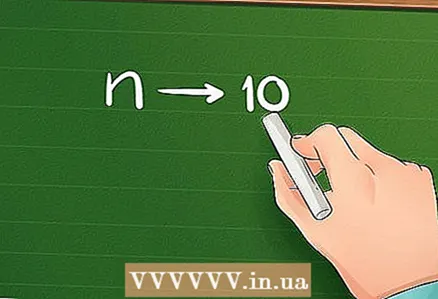 2 Bestem antallet af tal i datasættet. For at gøre dette skal du blot tælle de numre, der er inkluderet i sættet. Glem ikke at tælle de dobbelte tal.
2 Bestem antallet af tal i datasættet. For at gøre dette skal du blot tælle de numre, der er inkluderet i sættet. Glem ikke at tælle de dobbelte tal. - For eksempel består datasæt [3, 3, 4, 5, 7, 8, 10, 11, 12, 21] af 10 tal.
 3 Skriv formlen for den øvre kvartil ned. Formlen er:
3 Skriv formlen for den øvre kvartil ned. Formlen er: , hvor
- øvre kvartil
- antallet af tal i datasættet.
Del 2 af 3: Beregning af øvre kvartil
- 1 Indsæt værdien i formlen
. Husk det
er antallet af tal i datasættet.
- I vores eksempel indeholder datasættet 10 tal, så formlen skrives sådan:
.
- I vores eksempel indeholder datasættet 10 tal, så formlen skrives sådan:
- 2 Løs udtrykket i parentes. Ifølge den korrekte rækkefølge af matematiske operationer begynder beregninger med udtrykket i parentes. I dette tilfælde skal du tilføje 1 til antallet af tal i datasættet.
- For eksempel:
- For eksempel:
- 3 Multiplicer den resulterende mængde med
. Beløbet kan også ganges med
... Du finder placeringen af et tal i datasættet, der er tre fjerdedele (75%) fra datasættets start, det vil sige positionen, hvor datasættet opdeles i en øvre kvartil og en lavere kvartil. Men du finder ikke selve topkvartilen.
- For eksempel:
Således bestemmes den øvre kvartil af det tal, der er placeret på positioneni datasættet.
- For eksempel:
- 4 Find det tal, der definerer det øvre kvartil. Hvis det fundne positionsnummer er en heltalværdi, skal du blot søge efter det tilsvarende nummer i datasættet.
- For eksempel, hvis du beregner, at positionsnummeret er 12, er tallet, der definerer det øvre kvartil, på den 12. position i datasættet.
- 5 Beregn det øvre kvartil (hvis det er nødvendigt). I de fleste tilfælde er positionsnummeret lig med en almindelig eller decimal brøk. I dette tilfælde skal du finde de tal, der er i datasættet på de foregående og følgende positioner, og derefter beregne det aritmetiske gennemsnit af disse tal (det vil sige dividere summen af tallene med 2). Resultatet er den øvre kvartil af datasættet.
- For eksempel, hvis du har beregnet, at den øvre kvartil er i position
, så er det nødvendige nummer placeret mellem tallene på 8. og 9. position. Datasættet [3, 3, 4, 5, 7, 8, 10, 11, 12, 21] indeholder tallene 11 og 12 på 8. og 9. position. Beregn det aritmetiske gennemsnit af disse tal:
Så den øverste kvartil af datasættet er 11.5.
- For eksempel, hvis du har beregnet, at den øvre kvartil er i position
Del 3 af 3: Brug af Excel
- 1 Indtast dataene i et Excel -regneark. Indtast hvert nummer i en separat celle. Glem ikke at indtaste dublerede numre. Data kan indtastes i en hvilken som helst kolonne eller række i tabellen.
- Indtast f.eks. Datasæt [3, 3, 4, 5, 7, 8, 10, 11, 12, 21] i cellerne A1 til A10.
- 2 Indtast kvartilfunktionerne i en tom celle. Kvartilfunktionen er: = (QUARTILE (AX: AY; Q)), hvor AX og AY er start- og slutcellerne med data, Q er kvartilen. Begynd at skrive denne funktion, og dobbeltklik derefter på den i menuen, der åbnes for at indsætte den i cellen.
- 3 Vælg celler med data. Klik på den første celle, og klik derefter på den sidste celle for at angive dataområdet.
- 4 Udskift Q med 3 for at angive den øvre kvartil. Efter dataområdet skal du indtaste et semikolon og to lukkeparenteser i slutningen af funktionen.
- Hvis du f.eks. Vil finde den øverste kvartil af dataene i cellerne A1 til A10, ser funktionen således ud: = (KVARTIL (A1: A10; 3)).
- 5 Vis den øvre kvartil. For at gøre dette skal du trykke på Enter i cellen med funktionen. Kvartilen vises, ikke dens position i datasættet.
- Bemærk, at Office 2010 og senere indeholder to forskellige funktioner til beregning af kvartiler: QUARTILE.EXC og QUARTILE.INC. I tidligere versioner af Excel kan du kun bruge funktionen QUARTILE.
- De to ovenstående Excel -kvartilfunktioner bruger forskellige formler til at beregne den øvre kvartil. QUARTILE / QUARTILE.VKL bruger formlen
, og QUARTILE.EXC bruger formlen
... Begge formler bruges til at beregne kvartiler, men førstnævnte bygges i stigende grad ind i statistisk software.
Tips
- Nogle gange kan du støde på begrebet "interkvartil rækkevidde". Dette er intervallet mellem de nedre og øvre kvartiler, som er lig med forskellen mellem den tredje og første kvartil.